Как использовать 19 встроенных средств устранения неполадок Windows 10 для устранения различных проблем?
Опубликовано: 2018-03-16Будучи пользователем Windows, может случиться так, что ваш компьютер может столкнуться с проблемами в любой момент. Если мы вернемся почти на десятилетие назад, у обычных пользователей не было много возможностей исправить что-то на компьютерах.
Что осложняло их положение, так это отсутствие технических ноу-хау. Единственный возможный выход из этой дилеммы состоял в том, чтобы отправить приглашение какому-нибудь парню из техподдержки, который взял бы изрядную сумму за проблему, на решение которой, возможно, потребовалась пара минут.
Время прошло. Microsoft начала выпускать решения для ремонта в виде исполняемых файлов Fixit, которые позволяли даже мало осведомленным пользователям самостоятельно ремонтировать сломанные вещи. Теперь поговорим о Windows 10. Она включает в себя множество встроенных инструментов для устранения неполадок, которые могут очень помочь нуждающимся пользователям.
Читайте также: 17 советов и приемов, чтобы ускорить Windows 10 и сделать ее еще быстрее
Как починить сломанные вещи в Windows 10? Используйте средства устранения неполадок
Если вы перейдете в «Настройки»> «Обновление и восстановление»> «Устранение неполадок», Windows предложит вам множество средств устранения неполадок. 19, если быть точным. Дело не в том, что Microsoft добавила их с запуском самой Windows 10. Они были разбросаны по всей системе; многие средства устранения неполадок живут в старой панели управления, которая постепенно поглощается приложением «Настройки».
Каждое из этих встроенных средств устранения неполадок Windows пытается найти и устранить распространенные проблемы, связанные с программным или аппаратным компонентом, на который оно нацелено.
Вот что вы найдете на экране устранения неполадок:
Устранение проблем, связанных с Интернетом, в Windows 10:
Это средство устранения неполадок может помочь, когда Windows 10 не может подключиться к Интернету или определенному веб-сайту. Причин может быть много, например, брандмауэр Windows может блокировать соединение.
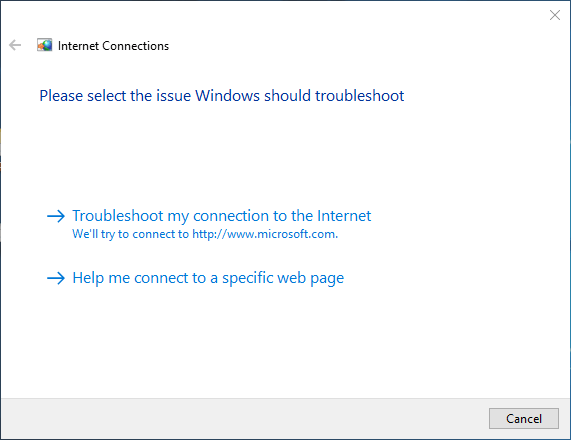
Устранение проблем со звуком в Windows 10:
Средство устранения неполадок приходит на помощь пользователям, когда они не могут слушать любимую музыку или аудио во время просмотра видео. Возможно, возникла какая-то проблема со звуком.
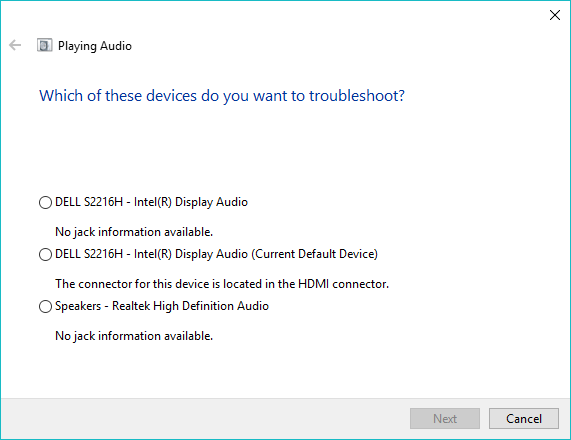
Исправьте проблемы, связанные с принтером, в Windows 10:
Могут возникнуть проблемы с печатающими устройствами, подключенными к компьютеру. Средство устранения неполадок охватывает как физически подключенные принтеры, так и принтеры, подключенные через сеть.
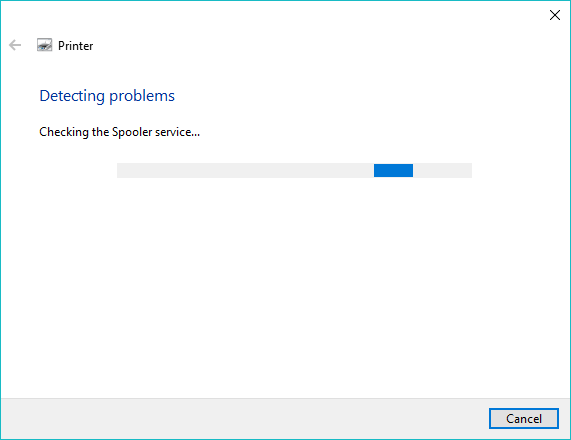
Исправить обновление Windows:
Он пытается устранить проблемы, из-за которых Windows не загружает обновления. Возможно, вы видели множество ошибок, отображаемых на экране Центра обновления Windows в настройках.
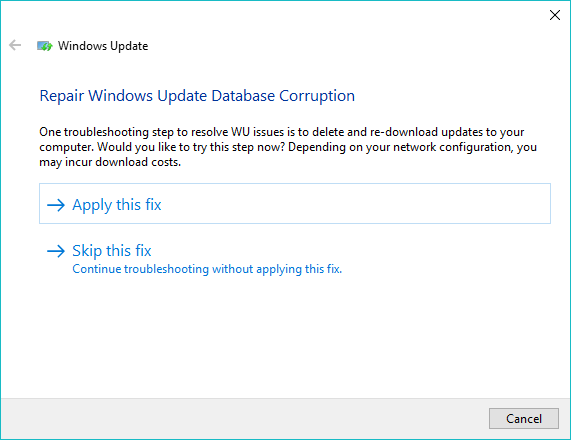
Узнайте, как ограничить скорость загрузки Центра обновления Windows.
Исправить ошибку «Синий экран смерти» в Windows 10:
Также известная как Stop Error, это, вероятно, самая распространенная проблема, с которой сталкиваются пользователи Windows. Но в Windows 10 есть специальное средство устранения неполадок, которое берет на себя решение проблем. Если ошибка BSOD не вызвана какой-либо аппаратной неисправностью, средство устранения неполадок может исправить ее.
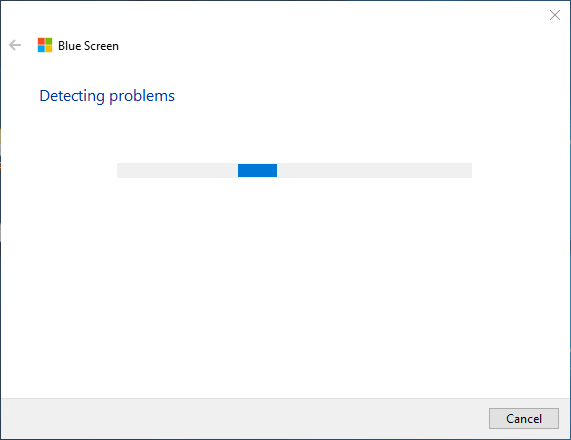
Если вам интересно узнать больше, вы можете прочитать наш подробный пост о WBlue Screen of Death и общие шаги по устранению проблем BSOD.
Исправьте проблемы, связанные с Bluetooth, в Windows 10:
Что касается поддержки Bluetooth, последняя ОС от Microsoft значительно улучшилась. Это устранило необходимость в специальном программном обеспечении Bluetooth, которое мы использовали в более старых версиях Windows. Тем не менее, некоторые проблемы могут прийти неожиданно. Таким образом, средство устранения неполадок Bluetooth в Windows 10 может устранить проблемы, из-за которых устройства Bluetooth не могут соединяться с ОС.
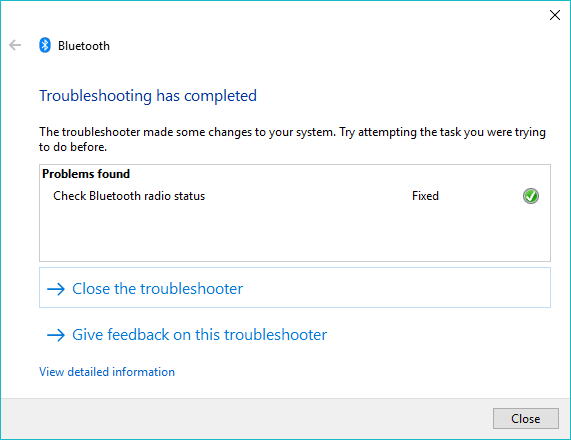
Если вы хотите узнать больше о Bluetooth, вы можете прочитать, как технология получила свое название Bluetooth.
Устранение аппаратных проблем в Windows 10:
В настоящее время Windows поддерживает бесчисленное количество устройств. Все, что вам нужно сделать, это подключить устройство к соответствующему порту, и оно просто работает. Но проблемы, связанные с оборудованием, могут варьироваться от поврежденных драйверов до людей, которые забывают правильно подключить свое устройство. Средство устранения неполадок может отображать ошибки и исправлять их, если это возможно.
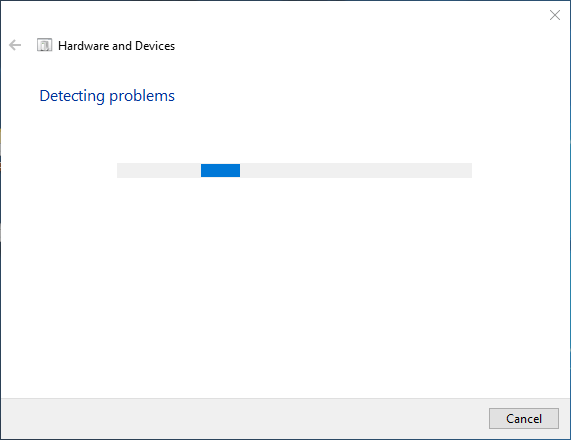
Исправьте проблемы с домашней группой в Windows 10:
Как вы, возможно, уже знаете, пользователи Windows могут просматривать и обмениваться файлами и ресурсами с другими ПК, входящими в ту же домашнюю группу. Но проблемы с программным обеспечением могут помешать им совместно использовать ресурсы. Средство устранения неполадок может найти и устранить виновника, не позволяющего пользователям делиться своими ресурсами.

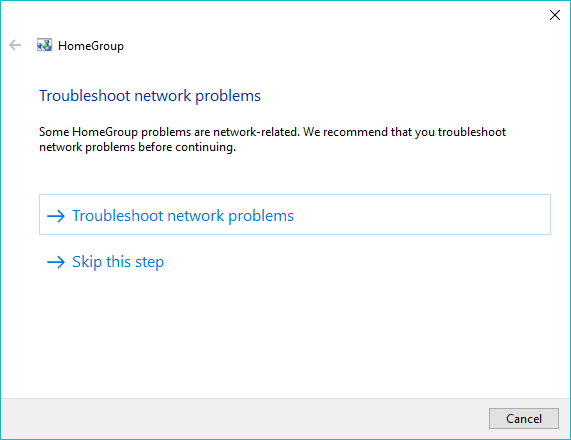
Исправление входящих подключений компьютера к Windows 10:
Средство устранения неполадок предназначено для пользователей, сталкивающихся с трудностями при настройке подключений к удаленному рабочему столу и т. д. Неправильная конфигурация брандмауэра может помешать входящим подключениям к компьютеру.
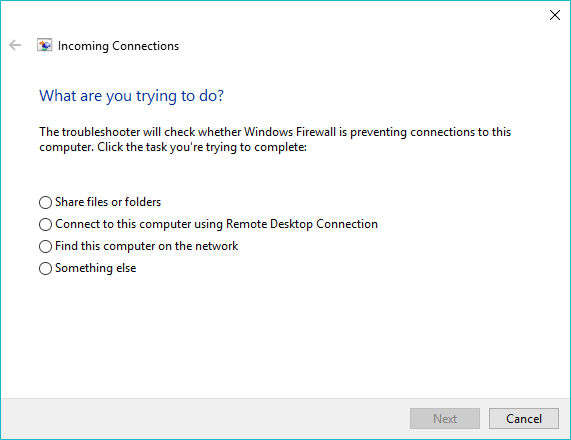
Исправить проблемы с клавиатурой в Windows 10:
Невинное устройство ввода, называемое клавиатурой, также может столкнуться с проблемами. Если пользователь не какой-то зверь, направляющий всю свою энергию на клавиши клавиатуры, проблема может быть связана с некоторым программным сбоем, который можно легко исправить с помощью средства устранения неполадок клавиатуры.
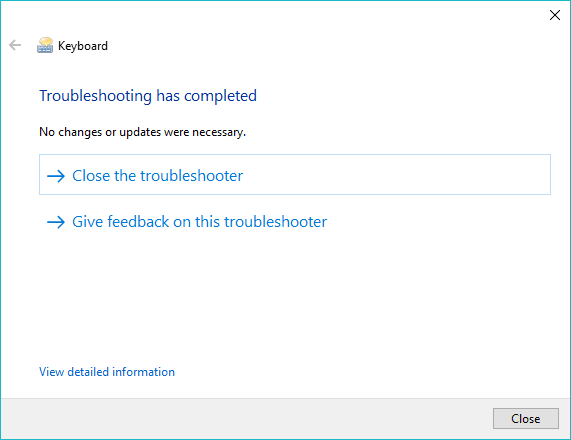
Исправить сетевой адаптер в Windows 10:
Могут быть проблемы с драйверами сетевого адаптера или какие-то другие проблемы с программным обеспечением. Неспособность вашего ПК загружать ваши любимые веб-сайты в браузере может быть ошибкой сетевого адаптера. Причиной могут быть устаревшие драйвера или неисправность карты. Средство устранения неполадок сетевого адаптера проверяет все адаптеры, включая адаптеры Ethernet, беспроводной сети и виртуальные адаптеры.
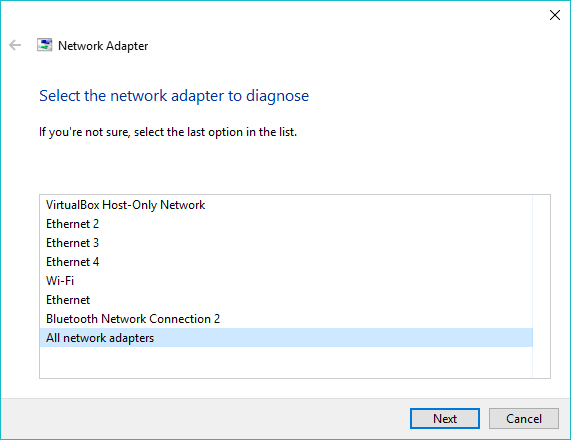
Устранение проблем с батареей в Windows 10:
Важная вещь, которая больше всего волнует пользователей ПК, — это время автономной работы. Но иногда система не может полностью использовать заряд батареи из-за изменений, внесенных в настройки. Например, жесткому диску может потребоваться слишком много времени для перехода в спящий режим, или план электропитания может быть установлен на высокий уровень.
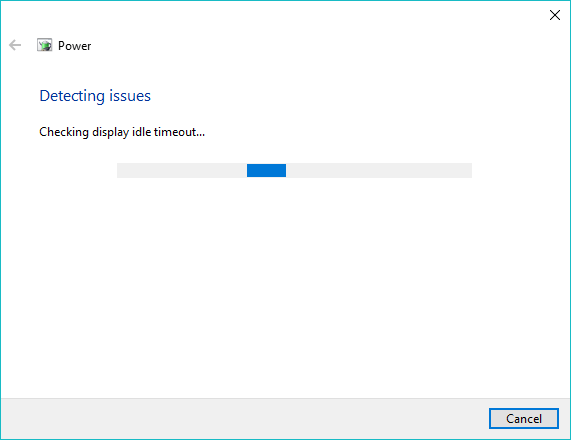
Не забудьте прочитать 12 способов увеличить срок службы батареи в Windows 10.
Устранение неполадок совместимости программ в Windows 10:
Новейшая Windows как услуга хочет предоставить пользователям приложения UWP на основе Магазина. Тем не менее, многие устаревшие программы могут не работать в Windows 10. Средство устранения неполадок проверяет, какая более старая версия Windows потребуется для запуска программного обеспечения, и настраивает соответствующие параметры.
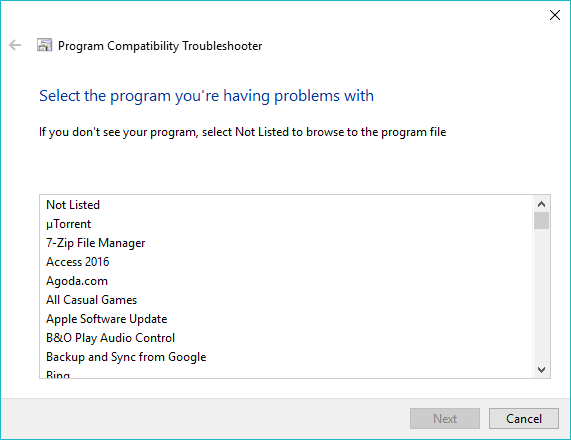
Устранение проблем с записью звука в Windows 10:
Он проверяет различные вещи, например, отвечает ли звуковая служба или нет, проблемы, связанные с микрофоном, отключен ли внешний микрофон и т. д.
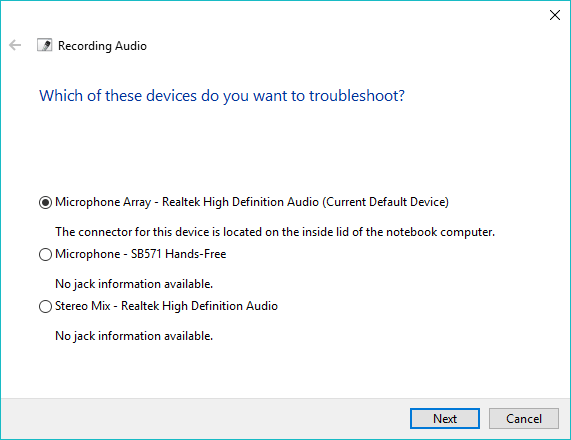
Исправьте индекс поиска в Windows 10:
Если вы не видите файлы, сообщения электронной почты, документы и установленные приложения в поиске Windows или ваш компьютер замедляется при использовании поиска, возможны проблемы с поисковым индексом. Средство устранения неполадок может проверить наличие проблем и при необходимости перестроить поисковый индекс Windows.
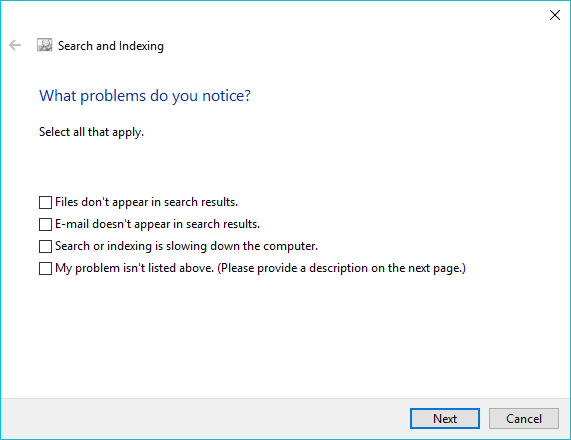
Устранение проблем с общими папками в Windows 10:
Пользователи, у которых возникают проблемы с доступом к общим папкам и файлам по сети, могут обратиться за помощью к этому средству устранения неполадок. Возможно, что у пользователя нет разрешения на доступ к конкретному, инструмент сможет сообщить об этом.
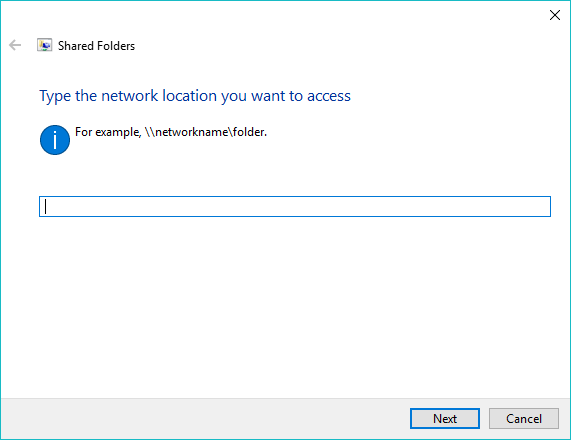
Исправьте проблемы, связанные с Cortana, в Windows 10:
Бывают случаи, когда у цифрового помощника Microsoft Кортаны возникают проблемы с общением с вами. Возможно, она сможет принимать голосовой ввод, или какие-то проблемы со звуком могут помешать вам услышать ответ Кортаны. Средство устранения неполадок речи устраняет проблемы, связанные с Cortana.
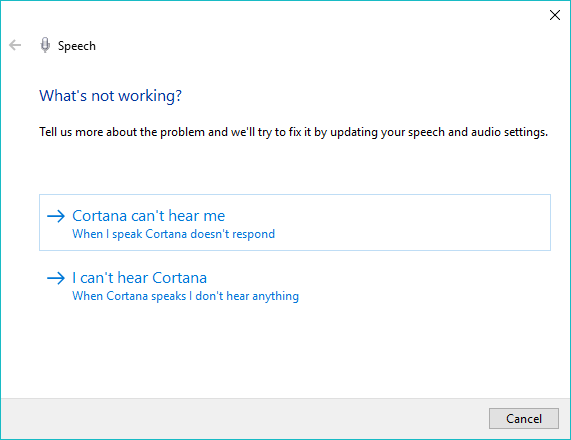
Фильмы и видео не воспроизводятся в Windows 10:
Средство устранения неполадок с воспроизведением видео устраняет проблемы, препятствующие успешному воспроизведению видео или фильма. Он проверяет, есть ли какие-либо проблемы, связанные с видеодрайвером.
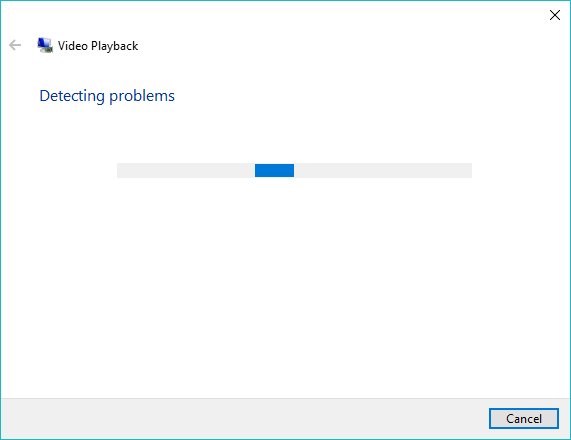
Устранение проблем с магазином приложений:
Это средство устранения неполадок предназначено для решения любых проблем, связанных с приложениями, загружаемыми пользователями из Магазина Microsoft.
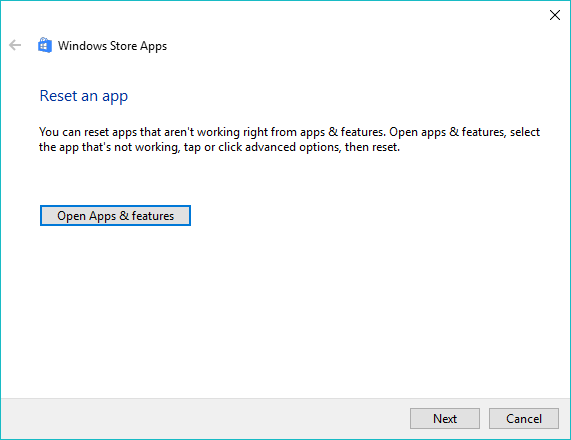
Итак, это были инструменты устранения неполадок, глубоко укоренившиеся в Windows 10. Возможно, они не могут каждый раз устранять проблемы Windows 10, но говорят, что что-то лучше, чем ничего. Microsoft может добавить больше записей в список в будущем.
Читайте также: 17 советов и приемов, чтобы ускорить Windows 10 и сделать ее еще быстрее
